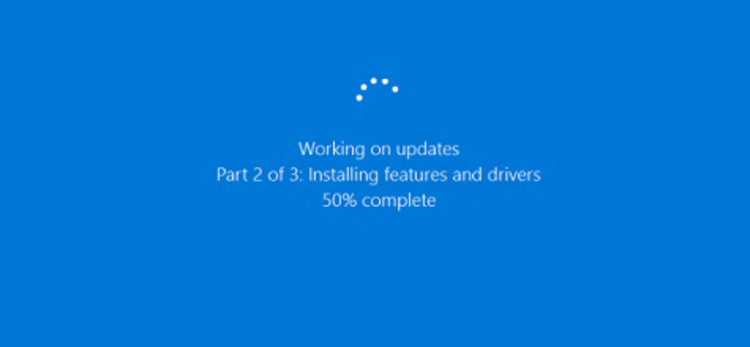Все, что тебе нужно знать
Приложение Apple Find My — это фундаментальный инструмент с несколькими полезными функциями, включая параметр Live Location. Live Location был добавлен в iOS 15 и позволял пользователям отслеживать других пользователей в режиме реального времени, если они разрешили это.
Включение Live Location позволяет разрешенным пользователям отслеживать местоположение вашего iPhone в режиме реального времени. Вы можете включить эту функцию через службы определения местоположения в настройках и приложениях «Найти». Функция Live Location позволяет вам также легко отслеживать других пользователей (если они позволяют).
Не паникуйте, если у вас возникли проблемы с включением или отключением функции Live Location в приложении Find My. Эта функция проста в использовании, и мы расскажем обо всем, что вам нужно знать, в статье ниже. Читайте дальше для получения дополнительной информации.
Что это значит, когда написано «Живой» в «Найти iPhone»?
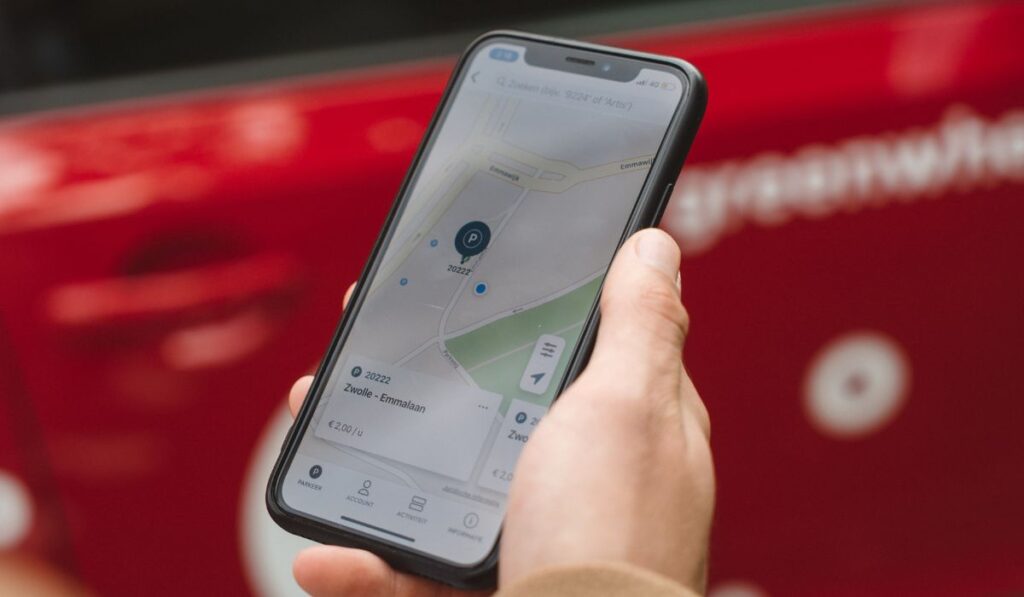
Приложение Find My позволяет найти ваш iPhone и устройства Apple в случае их потери или кражи. Кроме того, приложение Find My имеет несколько уникальных функций, в том числе Live Location.
С включенным Live Location вы можете просматривать текущее местоположение ваших друзей и семьи. Параметр Live в iOS 15 отображает ваше местоположение и местоположение других пользователей iPhone в режиме реального времени.
Когда эта функция включена, серверы Apple показывают ваше местоположение в реальном времени, а не периодически обновляют и извлекают ваши данные. Функции Live Location позволяют вам и вашим друзьям просматривать оперативные обновления местоположений, что позволяет вам более эффективно общаться с другими пользователями.
В чем разница между Live и Now on Find My iPhone?
В обновлении iOS 15 Apple внесла изменения в приложение «Локатор». Вы должны знать о нескольких различных функциях приложения «Локатор», включая «Живое местоположение» и «Сейчас». Приложение «Локатор» используется для периодического обновления местоположения вас и других пользователей, что затрудняет определение конкретного местоположения.
- Теперь: статическое чтение чьего-либо местоположения в тот момент, когда вы его проверили.
- Live: динамическое чтение чьего-либо местоположения, обновляемое в режиме реального времени.
С включенным Live Location в iOS 15 вы можете легко просматривать перемещения другого пользователя в режиме реального времени, если они позволяют вам. Эта функция предназначена для того, чтобы помочь пользователям общаться друг с другом.
Насколько точен Find My iPhone Live?
Функция Live Location в приложении Apple Find My довольно точна. Приложение имеет ту же точность, что и GPS вашего устройства, а это означает, что оно подвержено тем же проблемам, что и другие приложения. Например, если у вашего устройства сильный сигнал, он должен быть точным в пределах 20 футов от вашего местоположения.
Однако, если ваше устройство имеет более слабый сигнал, вы столкнетесь с проблемами точности в диапазоне от 100 до 1000 футов. Кроме того, точность GPS может снижаться в зависимости от окружающей среды, например, туннелей, сельской местности и подобных ситуаций.
Как вы получаете Live на Find My iPhone?
Приложение Find My обычно включается при покупке нового устройства. Однако функцию Live Location обычно необходимо включать вручную. Мы рассмотрим каждый шаг ниже более подробно.
Как включить функцию «Найти iPhone»
Как упоминалось ранее, приложение «Локатор» обычно включается при покупке нового устройства. Вам нужно включить эту функцию, чтобы использовать Live Location. Невозможно включить приложение «Локатор» удаленно, поэтому очень важно включить его заранее. Вот как:
- Запустите приложение «Настройки» на вашем iPhone.
- Щелкните свое имя, затем выберите «Найти».
- Вы можете выбрать «Поделиться моим местоположением», если хотите, чтобы ваши друзья и семья знали ваше текущее местоположение.
- Нажмите кнопку «Найти (устройство)» и нажмите «Включить функцию «Найти (устройство)», чтобы включить эту функцию.
- Вы также можете выбрать «Найти мою сеть», чтобы показать свой iPhone, когда он не в сети.
- Включение параметра «Отправить последнее местоположение» отправит в Apple информацию о местоположении вашего iPhone, когда батарея разрядится.
Убедитесь, что функция «Службы определения местоположения» позволяет вам видеть ваше устройство на карте. Чтобы разрешить эту функцию, перейдите в «Настройки», «Конфиденциальность» и «Службы определения местоположения». Затем переключите функцию на зеленый, чтобы включить ее.
Как включить Live Location в Find My
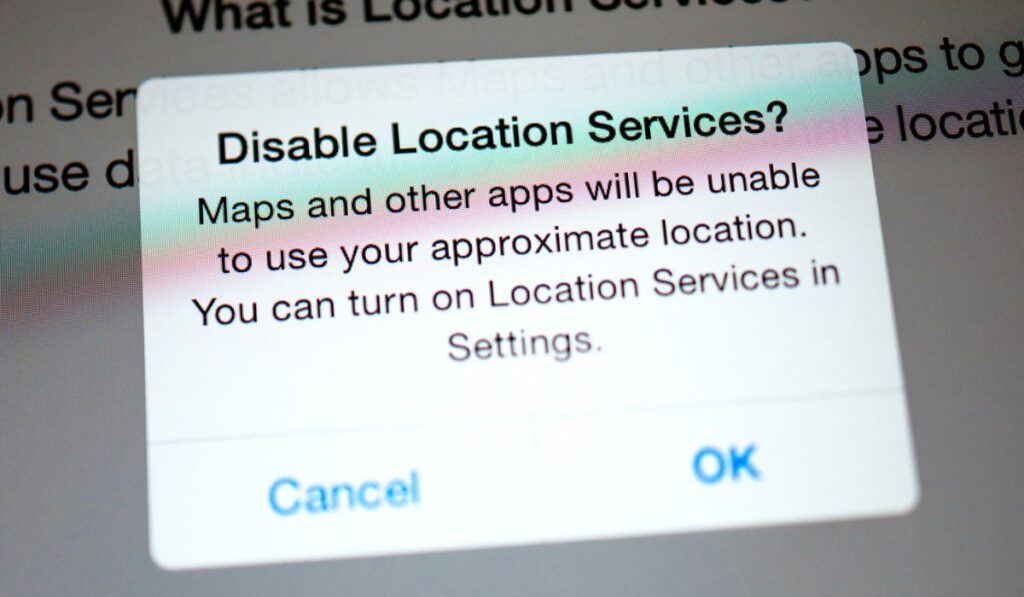
Вы можете использовать функцию Live Location приложения Find My, чтобы найти местонахождение ваших друзей и членов семьи. Вы можете включить функцию, чтобы показать ваше местоположение, если кому-то нужно увидеть вас в случае чрезвычайной ситуации или встречи. Вот как:
- Запустите приложение «Настройки» на вашем iPhone.
- Перейдите к Конфиденциальности.
- Перейдите к Службам определения местоположения и щелкните переключатель рядом с полем Службы определения местоположения. Переключатель должен стать зеленым, указывая на то, что функция теперь активна. Если переключатель зеленый, ваше местоположение активно.
- После этого вам нужно будет активировать Find My, используя свой Apple ID. Затем запустите приложение «Настройки» и нажмите «Ваше имя».
- Выберите «Найти меня».
- Перейдите на вкладку «Найти iPhone». Переключите кнопку на зеленый, чтобы включить эту функцию.
- После этого вам нужно будет предоставить приложению доступ к GPS. Затем вернитесь в приложение «Настройки», нажмите «Конфиденциальность» и выберите «Службы геолокации».
- Найдите «Найти меня».
- Разверните раскрывающееся меню, в котором указано, какая платформа имеет доступ к GPS. Затем выберите «При использовании этого приложения». Вы также можете включить точное местоположение из того же меню.
- Запустите «Найти меня» и нажмите «Я» в нижней части экрана.
- Нажмите кнопку, расположенную рядом с «Поделиться моим местоположением». Затем прокрутите вниз и выберите параметр, который гарантирует, что приложение использует ваш iPhone в качестве вашего местоположения.
- Перезагрузите приложение «Локатор» и выберите символ «+» рядом с вкладкой «Люди».
- Перейдите к опции обмена местоположением.
- Укажите имя или номер телефона пользователя, которому вы хотите получить доступ к вашему местоположению GPS, с помощью меню «Кому». После появления имени выберите его. Вы можете повторить эти шаги для любого количества пользователей. Когда все будет готово, нажмите «Отправить» в правом верхнем углу приложения.
- Наконец, выберите, как долго вы хотите отображать свое местоположение. Затем выберите предпочтительный вариант, чтобы немедленно начать делиться своим GPS. После того как вы поделились своим местоположением с другим пользователем, его имя должно появиться на вкладке «Люди».
Как отключить Live Location на iPhone?
Есть несколько сценариев, когда Live Location является скорее помехой, чем преимуществом. Однако невозможно включить ваше местоположение, не включив функцию Live Location. Вам нужно будет отключить совместное использование местоположения, чтобы отключить Live Location. Вот шаги:
- Запустите приложение «Найти меня».
- Перейдите и запустите вкладку «Люди».
- Выберите пользователей, от которых вы хотите скрыть свой GPS.
- Выберите Остановить совместное использование местоположения на следующем экране.
- Подтвердите свой выбор во всплывающем сообщении.
- Кроме того, вы можете удалить доступ ко всем подключенным пользователям, запустив окно Me. Переключите параметр местоположения на серый, чтобы отключить эту функцию.
Как отключить запросы на добавление в друзья в прямом эфире в приложении «Найти меня»
Вы можете отключить запросы местоположения в приложении «Локатор», чтобы ограничить количество пользователей, получающих доступ к вашему сигналу GPS. Следуя приведенным ниже инструкциям, пользователи не смогут запрашивать ваше местоположение. Вот как:
- Запустите приложение «Найти меня» на своем iPhone.
- Посетите вкладку «Я» в нижней части приложения.
- Нажмите кнопку «Разрешить запросы на добавление в друзья».
- Нажмите кнопку сбоку и установите переключатель в серый цвет, чтобы отключить запросы. Другие пользователи больше не смогут запрашивать ваше текущее местоположение.
Как общаться с пользователями в Find My
Приложение Find My относительно простое в использовании, и у вас не должно возникнуть проблем с поиском других пользователей. Вот как получить доступ к чьему-либо местоположению, у которого есть доступ к вашему разрешению:
- Запустите приложение «Найти меня» на своем iPhone.
- Перейдите на вкладку «Люди» и найдите пользователя, которого хотите видеть.
Карта должна показать их текущее местоположение. Вы можете щелкнуть их имя, чтобы предложить дополнительные сведения, такие как скорость движения и возможные точки остановки.
Вы можете найти их местоположение, чтобы показать полный адрес и способ связи. Кроме того, приложение «Локатор» может прокладывать маршруты, показывать ваше местоположение и уведомлять вас, когда они меняют свое положение.
Как найти пользователей, которые не поделились своим местоположением
Вы можете легко найти местоположение другого пользователя, если он поделился им с вами. Для других пользователей вам необходимо выполнить следующие действия:
- Сначала запустите приложение «Найти меня» на своем iPhone.
- Посетите раздел «Люди», чтобы увидеть всех пользователей, которые поделились своим местоположением. К сожалению, вы не увидите их GPS-сигнал, если они не разрешили это, поэтому вам нужно будет отправить запрос на определение местоположения.
- Отправьте запрос на Live Location, открыв вкладку «Люди» и щелкнув пользователя, которого вы имеете в виду.
- Прокрутите вниз, чтобы найти возможность запросить текущее местоположение.
- Нажмите кнопку, и приложение «Локатор» отправит уведомление другому пользователю. У вас будет доступ к их реальному местоположению, если они примут запрос.
Может ли найти мой iPhone найти другие устройства Apple?
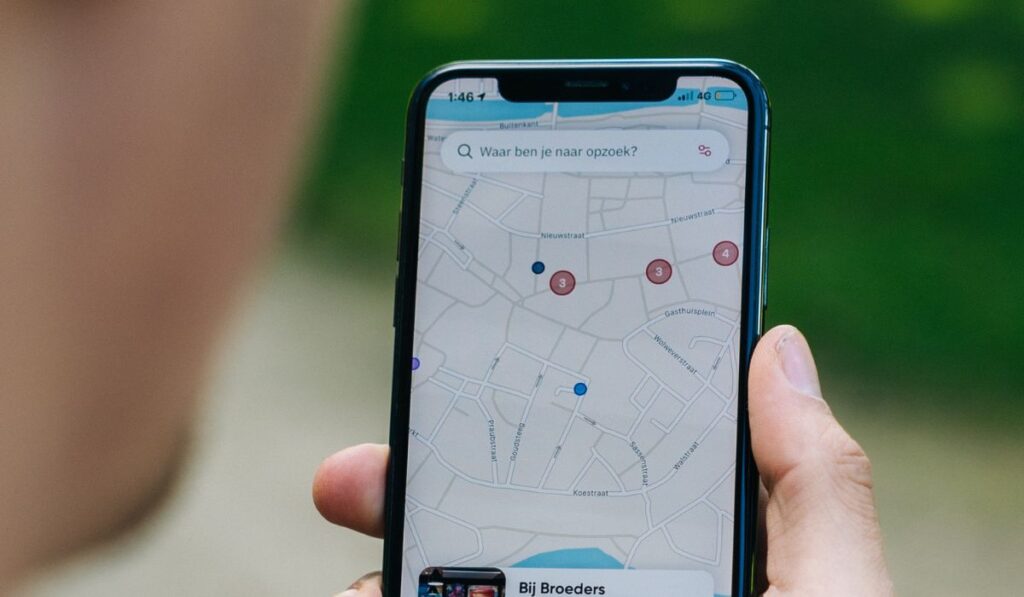
Приложение Apple Find My поддерживает другие устройства iOS, включая AirPods, Apple Watch и другие. Приложение «Локатор» должно быть автоматически настроено для других ваших устройств Apple после их сопряжения с iPhone.
Вам нужно будет включить функцию «Найти мою сеть», чтобы вы могли найти свои отдельные устройства, если они отключены или отключены. Если вы хотите убедиться, что ваши устройства подключены, выполните следующие действия.
Включить функцию «Локатор» для AirPods Pro или AirPods Max
- Запустите приложение «Настройки» и выберите Bluetooth.
- Нажмите кнопку «Подробнее» рядом с устройством в списке.
- Найдите кнопку «Найти мою сеть».
- Переключите кнопку «Найти мою сеть» в зеленый цвет, чтобы включить эту функцию.
Включить функцию «Найти» для Apple Watch
- На Apple Watch запустите «Настройки».
- Щелкните свое имя.
- Прокрутите вниз и найдите свои Apple Watch.
- Щелкните имя своих часов и выберите «Найти часы».
- Переключите кнопку «Найти мою сеть» в зеленый цвет, чтобы включить эту функцию.